Планировчикът на задачи на Windows 10 е благодат за група потребители, които обичат да планират различни задачи и да ги автоматизират. Използвам го през цялото време, за да планирам периодично изпълнение на скриптове и някои програми, за да гарантирам, че предвидените ми задачи се изпълняват автоматично. Плюс това, като предварително инсталирано приложение, Планировчик на задачите вече е наличен на вашия компютър.
Но понякога имам грешка 0xFFFD0000 докато изпълнява някои Powershell скриптове. Вярвам, че това може да възникне при всякакви задачи и особено при тези, които имат файл, изпълнен с помощта на определена програма. Подобно на скрипта PowerShell, файловете използват PowerShell, за да бъдат изпълнени. Така че, ние ще обсъдим някои поправки за същото.
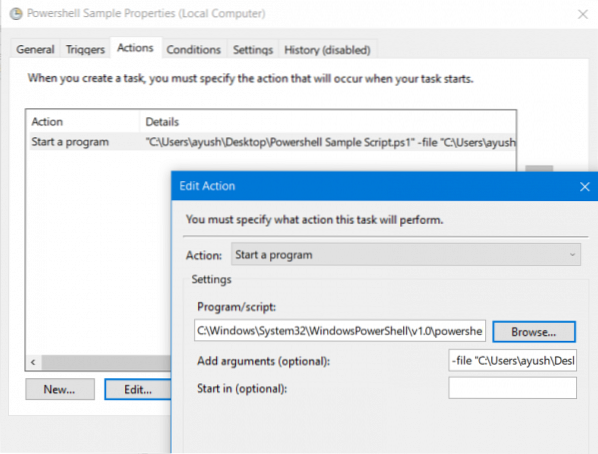
Скриптът на PowerShell не се изпълнява като планирана задача - Грешка 0xFFFD0000
Тази грешка се дължи на грешка при конфигурирането на конкретната задача.
За да поправите това, започнете, като отворите Планировчика на задачите. Сега щракнете с десния бутон върху задачата, която ви извежда грешка, и кликнете върху Имоти.
След като приключите, отидете до раздела, означен като Действия в новия мини прозорец, който се отваря.
Изберете действието за задачата и кликнете върху редактиране бутон. Ще отвори друг, по-малък прозорец.
Вътре в полето на Програма / скрипт, уверете се, че пътят до изпълняващата програма е въведен правилно. Той трябва да бъде настроен на изпълним файл за тази конкретна програма.
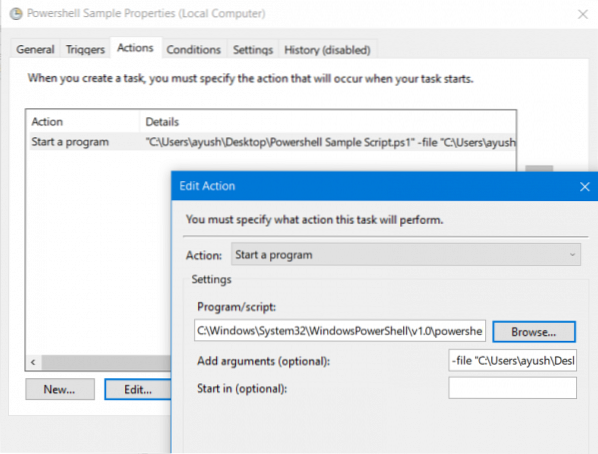
Например за Windows Powershell го бях настроил на-
C: \ Windows \ System32 \ WindowsPowerShell \ v1.0 \ PowerShell.exe
Можете също да използвате Преглед бутон за навигация през Windows Explorer, за да намерите конкретния изпълним файл за програмата.
И сега, в Добавете аргументи поле използвайте файл аргумент, последван от пътя на файла, който ще бъде изпълнен. Трябва да се дава като-
-файл "C: \ Users \ ayush \ Desktop \ Powershell Пример за скрипт.ps1 "
Кликнете върху Добре за да го запазите.
След като приключите, можете да проверите дали вашата задача все още поражда същата грешка.
Доверете се, че това помага!

 Phenquestions
Phenquestions


